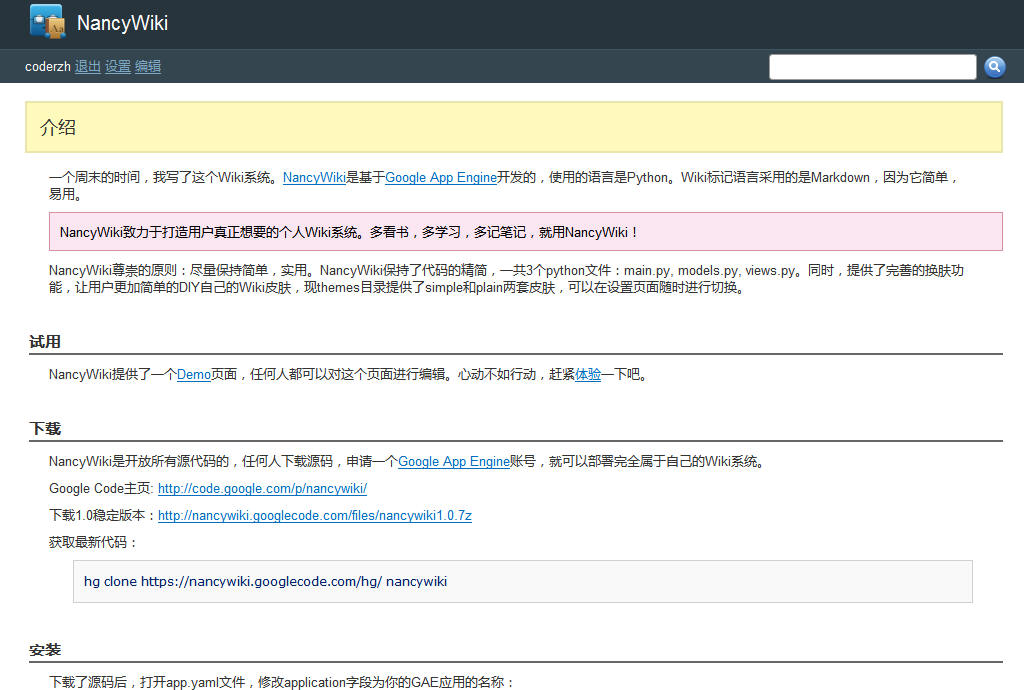介绍
一个周末的时间,我写了这个Wiki系统。[](http://wiki.coderzh.com/)[NancyWiki](http://wiki.coderzh.com/)是基于[](http://appengine.google.com/)[](http://appengine.google.com/)[Google App Engine](http://appengine.google.com/)开发的,使用的语言是Python。Wiki标记语言采用的是Markdown,因为它简单,易用。
NancyWiki尊崇的原则:尽量保持简单,实用。NancyWiki保持了代码的精简,一共3个python文件:main.py, models.py, views.py。同时,提供了完善的换肤功能,让用户更加简单的DIY自己的Wiki皮肤,现themes目录提供了simple和plain两套皮肤,可以在设置页面随时进行切换。
试用
NancyWiki提供了一个[](http://wiki.coderzh.com/demo)[](http://wiki.coderzh.com/demo)[Demo](http://wiki.coderzh.com/demo)页面,任何人都可以对这个页面进行编辑。心动不如行动,赶紧体验一下吧。
下载
NancyWiki是开放所有源代码的,任何人下载源码,申请一个Google App Engine账号,就可以部署完全属于自己的Wiki系统。
Google Code主页: http://code.google.com/p/nancywiki/
下载1.0.1稳定版本:http://nancywiki.googlecode.com/files/nancywiki1.0.1.zip
获取最新代码:
安装
[](http://disqus.com/)[](http://disqus.com/)
下载了源码后,打开app.yaml文件,修改application字段为你的GAE应用的名称:
配置完了,上传:
太棒了,赶紧体验一下吧,访问:http://yourappname.appspot.com/
使用
- 新建页面
在浏览器的地址栏里输入任意不存在的地址,将会创建一个默认的页面(实际并未写入数据库),点击编辑按钮,进入页面的编辑页面。或者,先编辑页面内容中的地址超链接,通过点击超链接创建新页面。 [New Page](link) 效果:New Page
- 编辑页面
点击编辑按钮,进入传说中的_所想即所得_编辑界面。为了方便编写Markdown内容,我使用了wmd(The Wysiwym Markdown Editor)编辑器。可以用鼠标,正所谓:所点即所想,所想即所得。你在编辑的任何时候,都可以即时的查看到预览的效果。(就在编辑页面的下方)。更多Markdown语法,详见:http://en.wikipedia.org/wiki/Markdown
- 删除页面
我不提供删除页面功能,如果这个页面当初不需要,为什么创建出来呢?既然已经来到了人世,何不改头换面呢?
- 设置
设置页面,可以设置网站的标题,谷歌搜索的域名(由于GAE拒不提供like语法,只能借助Google搜索),Wiki皮肤。
截图
我的个人Wiki:http://wiki.coderzh.com
体验地址:http://wiki.coderzh.com/demo
[温馨提示]:该文章由原博客园导入而来,如排版效果不佳,请移步:http://www.cnblogs.com/coderzh/archive/2010/09/12/nancywiki.html

作者:CoderZh
微信关注:hacker-thinking (代码随想)
本文出处:https://blog.coderzh.com/2010/09/12/nancywiki/
文章版权归本人所有,欢迎转载,但未经作者同意必须保留此段声明,且在文章页面明显位置给出原文连接,否则保留追究法律责任的权利。